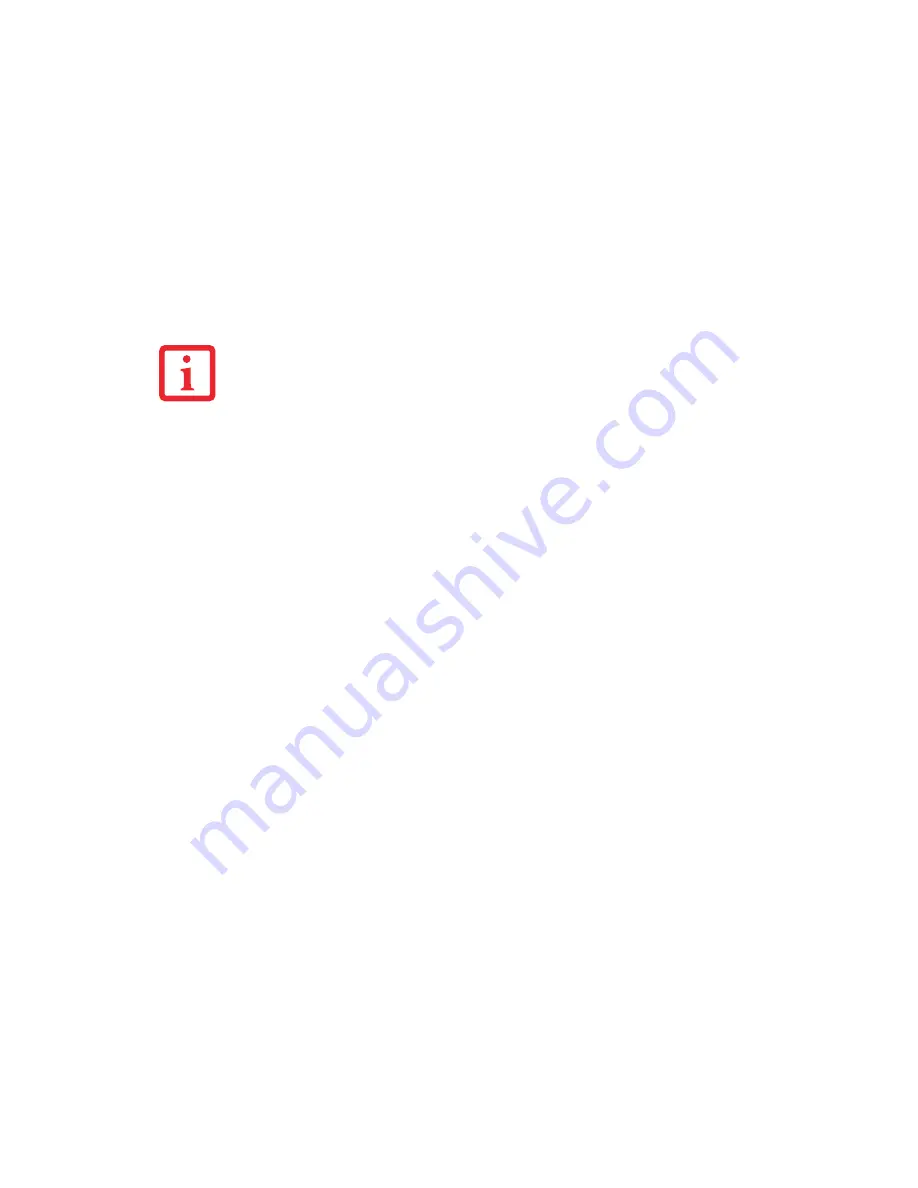
76
- Démarrage de votre PC Tablette LifeBook
1
Premièrement, vous devrez lire et accepter les contrats de licence d’utilisation.
2
Vous serez invité à entrer votre nom d’utilisateur et votre mot de passe, puis vous pourrez choisir une icône
pour votre compte.
3
L’écran suivant demande de fournir un nom d’ordinateur et vous permet de choisir un environnement de bureau.
4
Vous verrez ensuite un écran « Aider à protéger automatiquement Windows » dans lequel le choix par défaut
est « Utiliser les paramètres recommandés ». Les deux autres choix sont « Installer uniquement des mises
à jour importantes » et « Demandez-moi plus tard ». Sélectionnez parmi les trois choix.
5
Réglez vos paramètres d’heure et de date sur l’écran suivant.
6
Vous verrez ensuite l’écran « Sélectionnez l’emplacement actuel de votre ordinateur ». Choisissez parmi
Domicile, Travail (par défaut) et Lieu public.
7
L’écran « Merci » suit et une offre gratuite de Norton est proposée. Plusieurs écrans se suivent pendant que
Windows vérifie la performance du système.
8
Windows démarre alors pour la première fois. Conformément aux indications ci-dessus, lors de votre première
initialisation du système Windows Vista, l’écran sera vide pendant environ deux minutes. Cela est normal.
Durant cette période, ne débranchez pas le cordon d’alimentation, n’appuyez sur aucun bouton et n’utilisez
aucun périphérique tel que la souris, le clavier ou une télécommande.
Enregistrement de Windows Vista chez Microsoft
1
Après le premier démarrage de Windows, le Centre d’accueil du panneau de configuration apparaît. Si vous
ne voyez pas l’icône Enregistrer Windows en ligne dans la fenêtre, cliquez sur « Afficher les xx éléments »
(où « xx » est le nombre de sujets disponibles dans le Centre d’accueil).
2
Cliquez sur [Enregistrer Windows en ligne] et suivez les instructions qui apparaissent pour enregistrer votre
copie de Windows.
•
S
I
VOUS
REFUSEZ
D
’
ACCEPTER
LE
CONTRAT
DE
LICENCE
,
LE
SYSTÈME
VOUS
DEMANDE
DE
REVOIR
LE
CONTRAT
DE
LICENCE
ET
D
’
Y
LIRE
LES
INFORMATIONS
TRAITANT
DU
RETOUR
DE
W
INDOWS
À
SON
FABRICANT
,
OU
DE
SIMPLEMENT
ÉTEINDRE
L
’
ORDINATEUR
L
IFE
B
OOK
.
•
V
OUS
NE
POURREZ
L
’
UTILISER
QUE
SI
VOUS
ACCEPTEZ
LE
CONTRAT
DE
LICENCE
. S
I
VOUS
N
’
ALLEZ
PAS
AU
BOUT
DE
CETTE
PROCÉDURE
,
VOTRE
ORDINATEUR
RETOURNE
À
L
’
ÉCRAN
DE
BIENVENUE
W
INDOWS
,
MÊME
SI
VOUS
ESSAYEZ
D
’
ÉTEINDRE
L
’
ORDINATEUR
ET
DE
LE
REDÉMARRER
.
Содержание T5010 - LifeBook Tablet PC
Страница 2: ... User s Guide Learn how to use your Fujitsu LifeBook T5010 Tablet PC ...
Страница 99: ...98 Device Ports Figure 44 Connecting an External Video Device ...
Страница 203: ... Mode d emploi Découvrez comment utiliser votre PC Tablette LifeBook Fujitsu T5010 ...
Страница 236: ...34 Tableau de voyants d état Voyant Verr défil Le voyant Verr défil indique si le verrouillage du défilement est actif ...
Страница 304: ...102 Ports de périphériques Figure 44 Branchement d un périphérique vidéo externe ...
Страница 340: ...138 Entretien ...















































